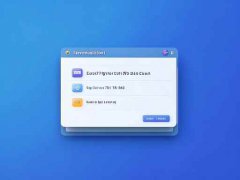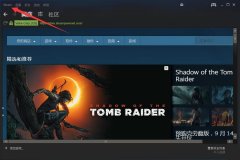网络连接问题是现代生活中经常遇到的烦恼,尤其在不断依赖网络的时代。一旦面临连接失败,很多人会感到困惑,不知从何下手。这篇文章将分享一些有效的网络故障排查技巧,帮助用户迅速解决常见的网络连接问题。

确认硬件设备的状态是首要步骤。检查路由器、调制解调器等硬件是否正常工作。查看指示灯,确保电源、网络和Wi-Fi指示灯亮起。如果任何指示灯熄灭或闪烁异常,可能需要重新启动设备或检查连接线缆。偶尔,简单的重启就能解决问题。
网络设置的排查不可忽视。进入设备的网络设置界面,确保Wi-Fi连接处于开启状态,并检查是否连接到正确的网络。更改网络配置时,有时会意外影响连接,复位网络设置可以使设备恢复出厂状态。在Windows中,可以尝试运行网络诊断工具,自动搜寻并修复一些常见问题。
如果网络仍然无响应,DNS设置的调整也是有效的方法。很多用户会选择使用公共DNS服务器,如Google的8.8.8.8和8.8.4.4,这些服务器通常比ISP提供的DNS快速且稳定。在设备的网络设置中手动配置这些DNS地址,可以帮助解决某些访问延迟或连接困难。
存在时,网络干扰也可能是导致连接问题的原因。邻近的无线网络、微波炉、甚至是蓝牙设备,都有可能影响Wi-Fi信号强度。考虑改变路由器的摆放位置,远离其他电子设备或障碍物,有时小小的调整能带来显著的改善。可以尝试切换Wi-Fi频段,2.4GHz适合远距离传输,而5GHz则提供更快的速度,适用于近距离。
在软件层面,确保操作系统和网络驱动程序均已更新至最新版本,能够避免因过期软件而导致的连接问题。某些网络故障可能源于不兼容的驱动程序,定期检查及更新设备驱动程序,能巴保系统以最佳状态运行。
若以上措施无效,可以考虑重置网络设备,恢复出厂设置。在执行这一操作之前,确保备份相关的配置信息。重置后,重新配置网络设置可消除深层次的故障。
网络故障的排查并非难事,掌握这些技巧后,解决问题将更加轻松。无论是在家庭环境还是办公场所,稳定的网络连接都是日常运作的重要保障。
常见问题解答(FAQ)
1. 如何确认我的路由器是否正常工作?
- 查看路由器的指示灯是否亮起,尤其是电源和网络连接灯。
2. 如果重启我的网络设备后问题仍然存在,该怎么办?
- 尝试更新网络驱动程序,并检查是否连接到了正确的网络。
3. 使用公共DNS与ISP提供的DNS有什么不同?
- 公共DNS通常提供更快的解析速度和更好的稳定性,可以改善访问速度。
4. 网络干扰的信号是如何影响连接的?
- 邻近的无线网络和某些电子设备可能发射信号,干扰Wi-Fi信号,导致连接不畅。
5. 重置我的路由器会丢失哪些设置?
- 重置后,大多数自定义设置(如Wi-Fi名称和密码)会丢失,需重新配置。